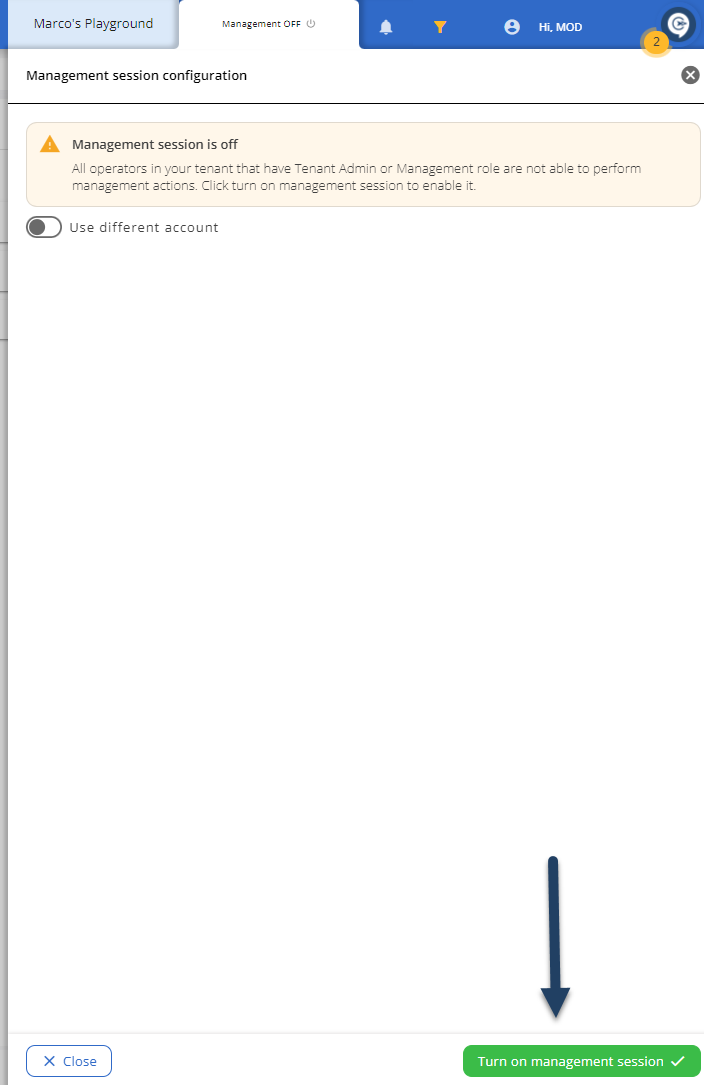Étape 1 : Installation
Pour commencer, téléchargez le dernier package d’installation (version 1.2.5) et exécutez le fichier .exe avec des droits administrateur. Acceptez les conditions générales en sélectionnant “J'accepte l’accord” puis cliquez sur “Suivant”.
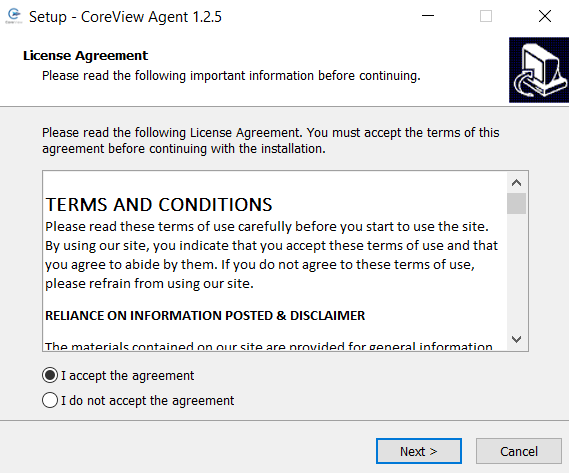
Modifiez le dossier d’installation par défaut si besoin en renseignant le chemin de votre choix, puis cliquez sur “Suivant”.

Personnalisez votre raccourci du menu Démarrer si vous le souhaitez, puis cliquez sur “Suivant”.
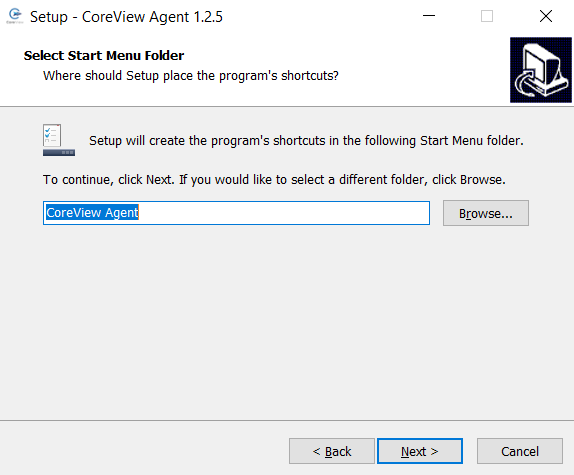
Choisissez de créer un raccourci sur le bureau en cliquant sur “Suivant”.
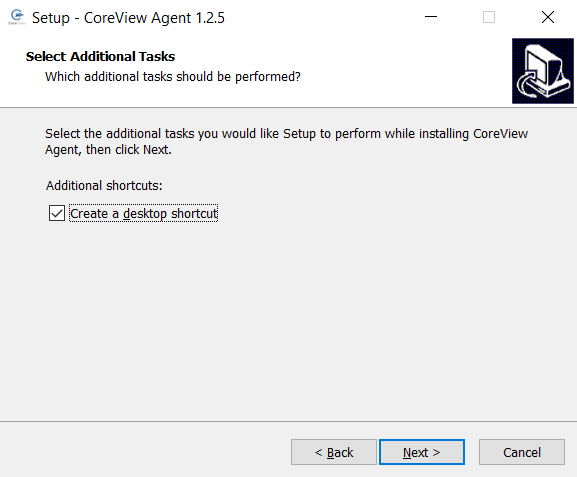
Cliquez sur “Installer” pour lancer le processus d’installation.
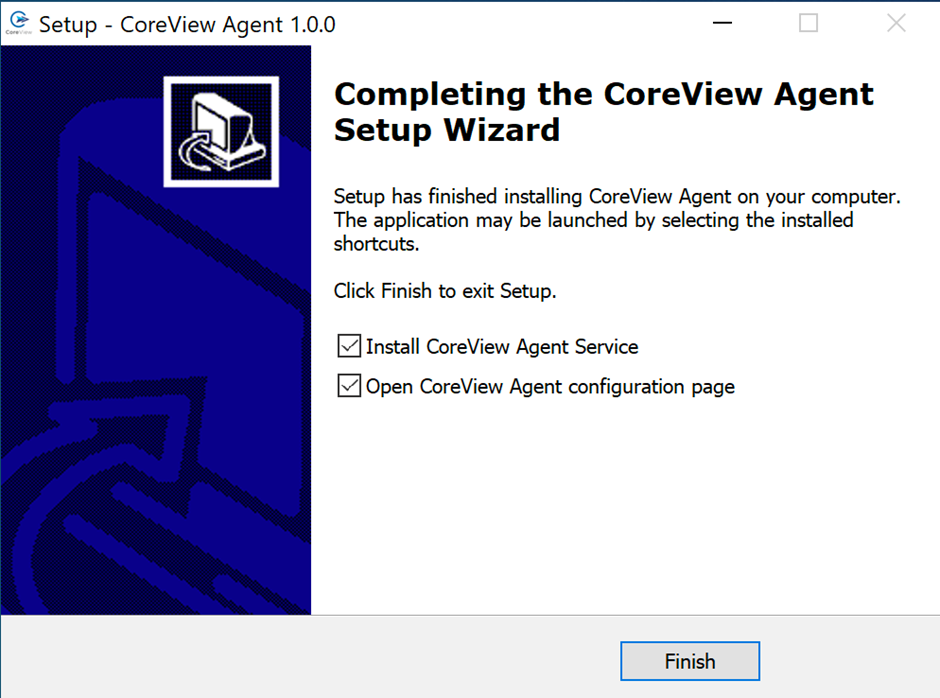
Sur la page de fin d’installation, assurez-vous de cocher les deux cases puis cliquez sur “Terminer”.
Si vous installez le Hybrid Connector pour un client enregistré sur le data center gouvernemental CoreView, veuillez consulter l’article Installation du Hybrid Connector pour le data center GOV.
Étape 2 : Préparation
Le navigateur s’ouvrira automatiquement sur la page principale de configuration à l’adresse http://localhost:1234 après l’installation.
Seules les dernières versions des navigateurs Chrome et Edge sont prises en charge.
Dépannage :
- Si vous voyez une erreur “Page introuvable”, attendez 10 à 20 secondes et actualisez la page.
- Si le navigateur ne s’ouvre pas automatiquement, accédez manuellement à
http://localhost:1234
Étape 3 : Vérification de la configuration
Vérifiez que tous les prérequis sont respectés sur la page de configuration. Cochez toutes les cases puis cliquez sur “Configurer la clé API”.
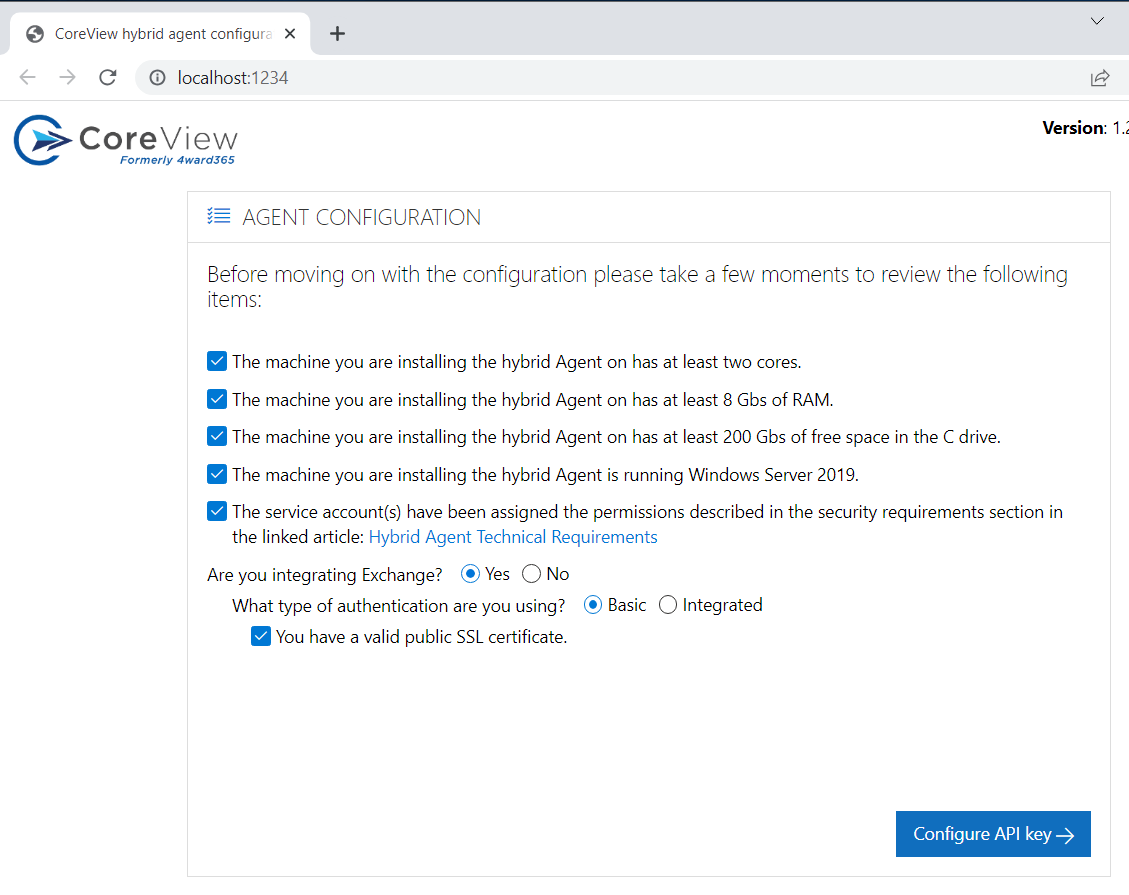
Étape 4 : Configuration du connecteur
Liez votre tenant CoreView avec le Connector en accédant au Portail CoreView.
Naviguez via “Paramètres” > “Mon organisation“ > “Sur site“ puis sélectionnez “Configurer sur site” :

Choisissez les services, saisissez les identifiants requis et cliquez sur “Enregistrer”. Si vous configurez plus d’une forêt Active Directory, saisissez les identifiants pour chacune.

Copiez la clé API générée et collez-la dans le connecteur.

Cliquez sur “Soumettre” après avoir saisi la clé API.
En cas de doute, cliquez sur “En savoir plus” pour consulter notre article sur le processus d’import sur site.

Un message “Succès” indique une configuration réussie.

Création du compte utilisateur
Un nouvel utilisateur nommé “agentuser1” sera créé et apparaîtra dans la page “Opérateurs”. Ce compte permet à CoreView d’interagir avec le Hybrid Connector.
Étape 5 : Vérifier et ouvrir une session sur le portail CoreView
Une fois le connecteur configuré, retournez sur le portail CoreView et cliquez sur “Vérifier la session”.

Pensez à fermer votre session de gestion avant de poursuivre.
Le portail vérifiera la configuration et ouvrira la session. Un message vert “Vérifiée” indique une installation réussie.

Si vous obtenez une erreur, consultez les journaux dans c:\temp\logs, corrigez les éventuels problèmes puis réessayez “Vérifier la session”.
Étape 6 : Importer les données
Vous pouvez maintenant importer les données sur site dans votre tenant CoreView. Cliquez sur “Afficher”.

Activez l’import en basculant l’option “Activer l’import”, sélectionnez les composants à importer dans CoreView, puis cliquez sur “Enregistrer et charger l’arborescence”.

Le Hybrid Connector va initier une image Docker pour se connecter et afficher une arborescence de vos forêts Active Directory configurées. Cliquez sur “Importer maintenant” pour démarrer.
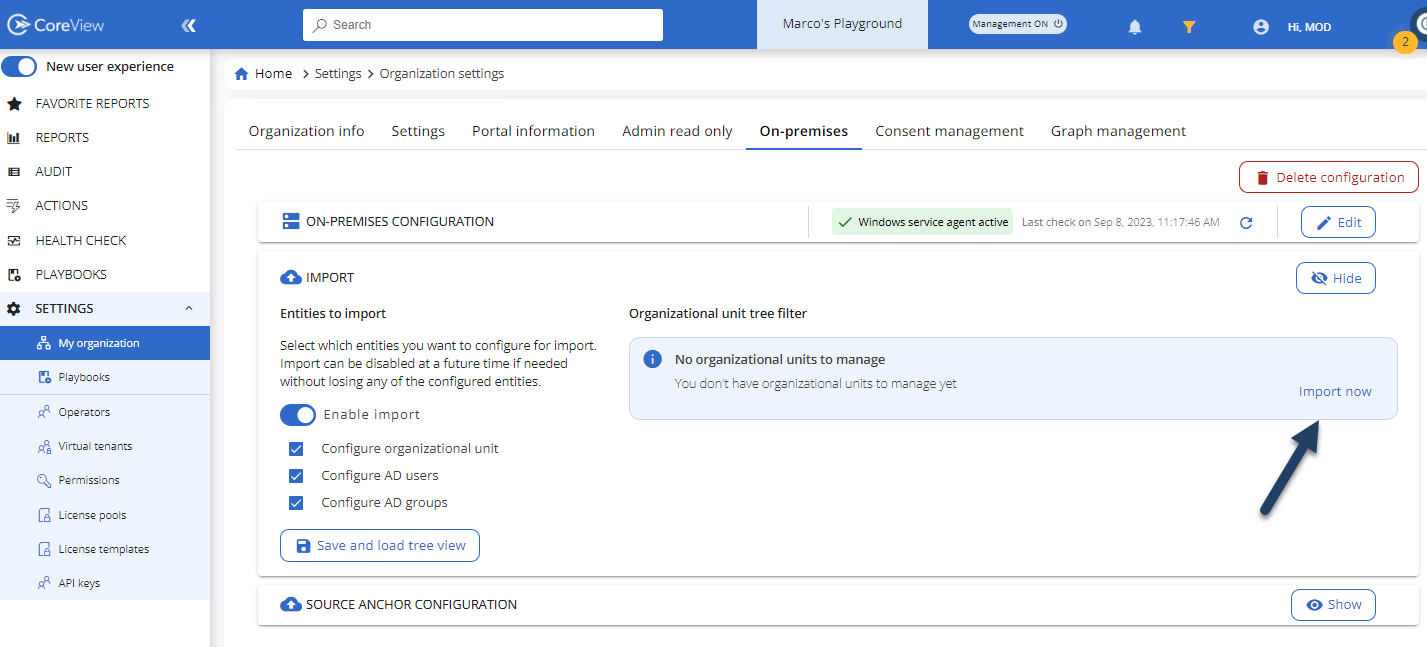
La durée de l’import peut varier selon le volume de données et le nombre de forêts Active Directory configurées.
Le système affichera les Unités d’Organisation de vos forêts Active Directory. Sélectionnez celles à importer dans CoreView et cliquez sur “Enregistrer”.
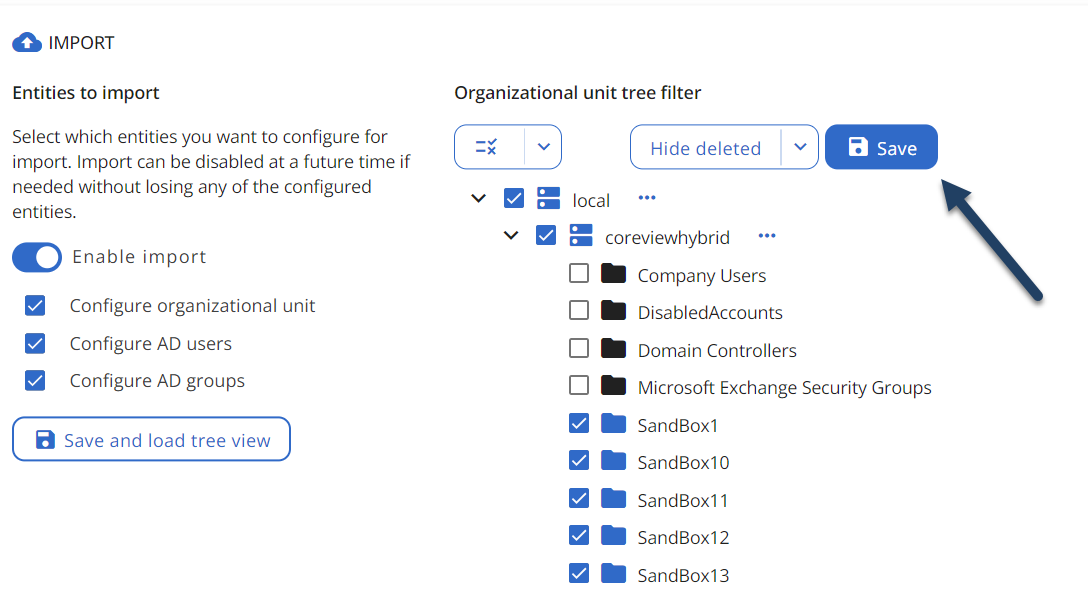
Pour plusieurs forêts, sélectionnez les Unités d’Organisation nécessaires pour chacune.
Étape 6 : Configuration du source anchor (optionnel)
Pour les environnements Microsoft 365 utilisant un attribut personnalisé pour la synchronisation Active Directory Connect à la place du Source Anchor par défaut (Object GUID), configurez le même paramètre dans CoreView.
Cliquez sur “Source anchor”, saisissez votre attribut personnalisé et cliquez sur “Enregistrer”.
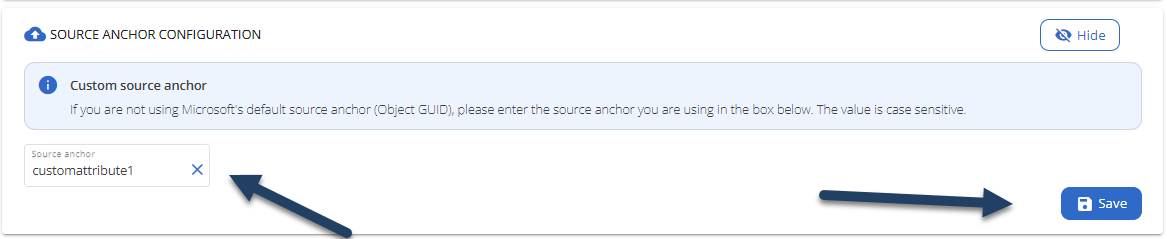
Veuillez noter que, pour des raisons techniques, l’attribut Ms-Ds-ConsistencyGuid n’est pas pris en charge.
Étape 7 : Dernières étapes
L’installation et la configuration du Hybrid Connector CoreView sont maintenant terminées. Activez votre session de gestion et vos sessions CoreView seront hébergées par votre serveur.